Kaip priversti „Mac“ paskelbti laiką („macOS Ventura“)
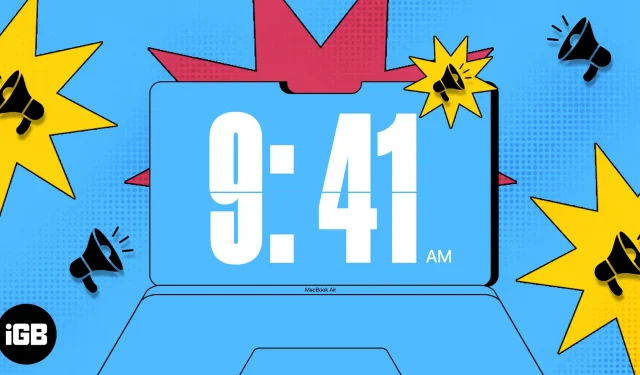
Kai turi daug ką veikti, lengva prarasti laiko nuovoką. Tačiau atlikę paprastą sąranką galite išgirsti, kaip „Mac“ garsiai sako laiką, kad nenusiblaškytų nuo atliekamos užduoties. Galite nustatyti laiko intervalą, pasirinkti balsą ir reguliuoti kalbos greitį. Tada tiesiog klausykite laiko.
- Kodėl klausytis laiko „Mac“?
- Kaip įjungti laiko pranešimus „macOS Ventura“ ar naujesnėje sistemoje
- Kaip nustatyti balso pranešimų laiką „Mac“.
Kodėl klausytis laiko „Mac“?
Nuo stebėjimo iki daugiau pagalbos gavimo – yra keletas priežasčių, kodėl „Mac“ praneša laiką.
Štai tik keletas:
- Jei automatiškai paslėpsite meniu juostą ir iš karto nematote laikrodžio.
- Jei esate labai susikoncentravęs ties konkrečia užduotimi, jums nereikia nuolat tikrinti laikrodžio.
- Jei norite tam tikrą laiką skirti užduočiai ir nenaudojate laiko stebėjimo programos.
- Jei turite regėjimo negalią, gali padėti „Mac“ skelbimai.
Kad ir kokia būtų priežastis, ši funkcija yra viena iš tų smulkmenų, galinčių pagerinti jūsų MacOS patirtį.
Kaip įjungti laiko pranešimus „macOS Ventura“ ar naujesnėje sistemoje
„Mac“ sistemoje įjungti laiko pranešimo funkciją užtrunka tik minutę.
- Meniu juostoje spustelėkite Apple logotipą → atidarykite System Preferences.
- Šoninėje juostoje pasirinkite Valdymo centrą ir slinkite žemyn iki skilties „Tik meniu juosta“ dešinėje.
- Šalia laikrodžio spustelėkite Laikrodžio nustatymai.
- Pasirodžiusiame iššokančiame lange slinkite žemyn ir įjunkite pranešimo laiko jungiklį.
- Intervalo dešinėje naudokite išskleidžiamąjį meniu, kad pasirinktumėte, kaip dažnai norite girdėti laiką. Galite pasirinkti kas valandą, kas pusvalandį ar ketvirtį valandos.
- Tada galite pasirinkti „Atlikta“, kad patvirtintumėte savo pasirinkimą arba pritaikytumėte balsą, kurį aptarsime toliau.
Pastaba. Jei naudojate „macOS Monterey“ ar senesnę versiją, turite eiti į „System Preferences“ → „Dock & Menu Bar“ → „Clock“ ir atlikite 4–6 veiksmus, kaip nurodyta aukščiau.
Kaip nustatyti balso pranešimų laiką „Mac“.
Jei norite išgirsti konkretų balsą arba reguliuoti kalbos greitį ir garsumą, taip pat galite pakeisti balso nustatymus.
- Sistemos nuostatos → Valdymo centras → Žiūrėjimo parinktys, kaip aprašyta aukščiau, skiltyje „Intervalas“ pasirinkite „Nustatyti balsą“.
- Norėdami pasirinkti parinktį, naudokite išskleidžiamąjį meniu šalia Balso.
- Norėdami peržiūrėti papildomus balsus, slinkite žemyn ir pasirinkite Tvarkyti balsus. Tada galite naudoti paleidimo piktogramą, kad išgirstumėte balsą, ir atsisiuntimo piktogramą, kad ją įdiegtumėte. Baigę spustelėkite Gerai.
- Norėdami sureguliuoti, kaip greitai arba lėtai bus sakomas balsas, pažymėkite žymės langelį Naudoti pasirinktinį greitį. Tada vilkite slankiklį į dešinę arba į kairę, kad padidintumėte arba sumažintumėte greitį.
- Norėdami nustatyti pranešimo apie laiką garsumą, pažymėkite žymės langelį Naudoti pasirinktinį garsumą. Tada vilkite slankiklį į dešinę arba į kairę, kad padidintumėte arba sumažintumėte garsumą.
- Baigę pasirinkite „Leisti“, kad išklausytumėte savo pasirinkimo pavyzdį. Tada galite atlikti tolesnius koregavimus arba spustelėti Gerai, kad išsaugotumėte pakeitimus.
- Grįžę į langą „Žiūrėjimo parinktys“ pasirinkite „Atlikta“. Tada turėtumėte išgirsti, kaip „Mac“ praneš jums laiką pasirinktu balsu ir intervalu.
Būkite laiku naudodami „Mac“!
Kai jūsų „Mac“ praneša laiką, galite sutelkti dėmesį į savo verslą arba mokytis nuolat netikrindami laikrodžio. Naudodami šią paprastą „macOS“ funkciją galite laikytis tvarkaraščio ir laiku. Norėdami gauti daugiau informacijos, žr. Kaip leisti baltą triukšmą fone dirbant.
Ar ketinate įjungti laiko pranešimus savo „Mac“? Praneškite mums, jei tai jums padės!



Parašykite komentarą